|
Joyeuses Pâques
Ce tutoriel est une création
personnelle. Toute ressemblance
n'est que pure coïncidence.
Il est formellement interdit de
copier ce tutoriel, de le
distribuer sur le net
Il est interdit de modifier, de
changer le nom, d'enlever le
watermark et d'altérer les tubes
Il est interdit de les partager
dans les groupes ou de les
offrir sur votre site, blog,
forum
Les tubes sont offerts pour un
usage personnel
Si vous voulez les utiliser pour
vos tutoriels et les joindre
dans le matériel, il faudra
demander l'autorisation aux
auteurs
N'hésitez pas à changer le mode
mélange des calques en fonction
de vos tubes et couleurs
Suivant la version de PSP
utilisée, vous pouvez obtenir
des résultats différents
Vous pouvez m’envoyez vos
variantes, c’est avec plaisir
que je les mettrais dans ma
galerie

Paysage de
Guismo
Deco oeufs
Bel scrap

Filtres utilisés
Carolaine and sensibility / CS-Ldots
AAA Frames /Foto Frame

Merci à Renee pour le lien de
ses filtres


Materiel
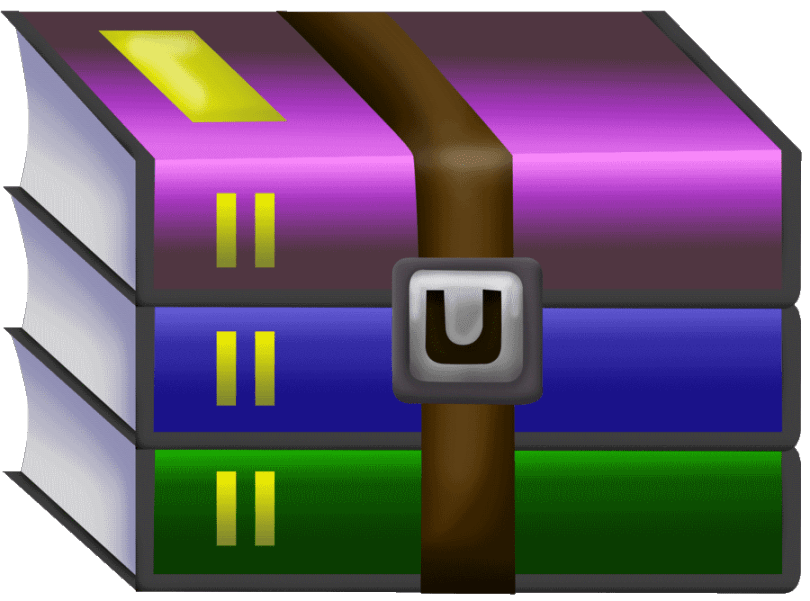

N'hésitez pas à changer le mode
mélange des calques en fonction
de vos tubes et couleurs
Suivant la version de PSP
utilisée, vous pouvez obtenir
des résultats différents
Installer le dégradé dans votre
dossier psp (Dégradé)


1- Ouvrir une image de 900/600
2- Style et texture Dégrader ~daisyfae
3- Peindre votre calque avec
le dégrader Linéraire
paramètre
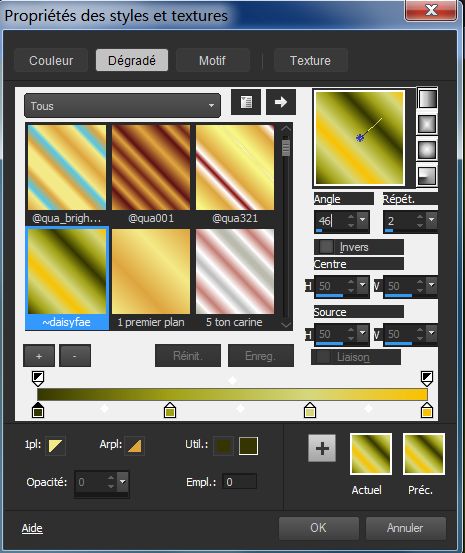
4- Flou gaussien rayon 40
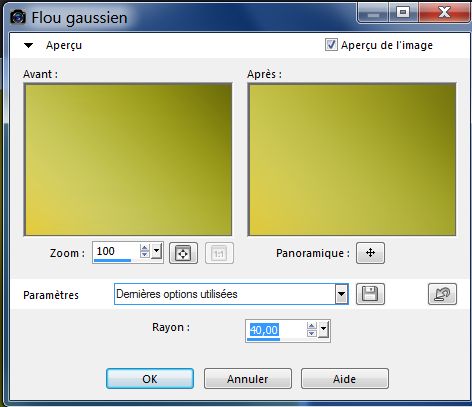
5- Ouvrir le tube fond 1
6- Sélectionner tout
-Calque nouveau calque raster
7- Collez le fond dans la
sélection
8- Propriété du calque
luminance Opacité 50 %
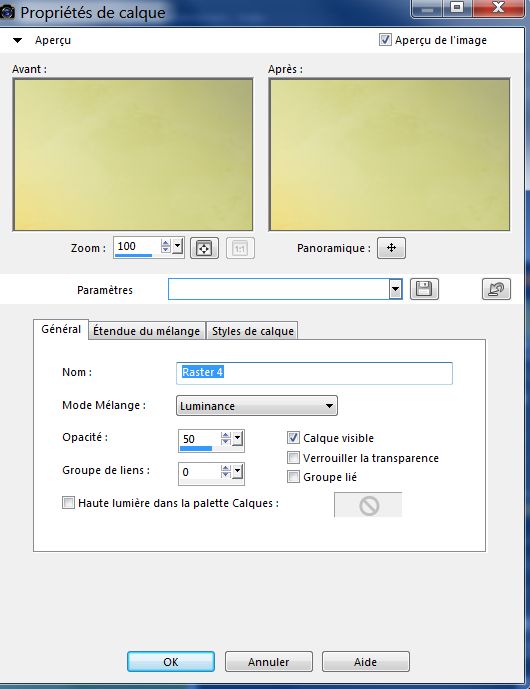
9- Fusionner avec le calque du
dessous
10- Désélectionner
11- Ouvrir la déco 1 fond 2
12- Copier-coller comme nouveau
calque
13- Redimensionner à 80 %
14-Outil sélection

- Positionner
Horiz 294 /Vert 96
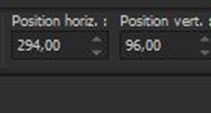
15- Mode du Calque Lumière douce
16- Ouvrir le tube déco Barrière
17 -Copier-coller comme nouveau
calque
18-Outil sélection

-
Positionner
Horiz -10 /Vert 266
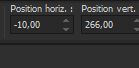
19- Ombre portée

20- Ouvrir le tube Herbe
22 -Coller copier comme nouveau
calque
23a-Outil sélection

Position
Horiz -104 /Vert 484

23- Positionner vous sous le
Calque Barrière ( 3eme en
partant du haut)
24- Ouvrir le tube déco 2 fleur
rose buisson
25- Copier collez comme nouveau
calque
26- Redimensionner à 80%
27- Outil sélection

28- Positionner
Horiz 639 / Vert 158
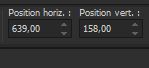
29- Ouvrir le tube Deco 2 fleur
jaune buisson
30- Redimensionner à 75%
31-Outil Sélection

32- Positionner
Horiz 496 /Vert 153
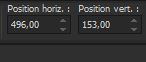
33- Fusionner le calque du
dessous
34- Ombre portée 1 /1 / 30 /20
couleur noir
35- Ouvrir le tube poussin
36- Copier-coller comme nouveau
calque
37 -Remensionner à 80%
38- Positionner le en bas à
gauche
39- Ombre portée 1/ 1 /30 10
Couleur noir
40- réglage netteté netteté
41- Ouvrir le tube Tulipe jaune
42- Copier-coller comme nouveau
calque
43- Le placer sous le tube
Poussin comme sur la crea
44- Ombre portée 1/1/40/10
couleur noir
45- Ouvrir votre tube Branche
fleur
46- Copier/coller sur votre
calque
47- Placer l’au-dessus contre
le bord
48- Vous positionner sur le
calque raster1 (fond)
49- Ouvrir le tube paysage de
Guismo
50- Copier-coller comme nouveau
calque
51- Redimensionner à 75 %
52-Outil sélection

Position
Horiz -109/ Vert -63
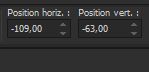
Opacité du claque 55 %
53- Ouvrir le tube
3151358388_1_10_3gtiApKj (ou le
vôtre)
54- Copier-coller comme nouveau
calque
55- Image miroir
Le mettre légèrement vers la
droite comme sur la crea
56- Ombre portée 1-1-40-20
couleur noir
57- Ouvrir la déco œufs
58- Copiez-collez comme nouveau
calque
59- Redimensionner à 40 %
60-Outil sélection

- Position Horiz 665 /Vert 488
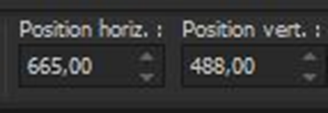
61- Ouvrir le tube lapin
62- Copiez-collez comme nouveau
calque
63- Redimensionner le à 70 %
64-Outil sélection

Position
Horiz 777 / Vert 462
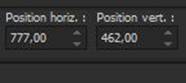
65- Ombre portée 1-1-30-20
couleur noir
66- Ouvrir le tube Oiseau
67- Copier-coller comme nouveau
calque
68- Redimensionner à 14 %
et le positionner sur la
branche en haut à gauche
69- Ombre portée 1/1/30/10
couleur noir
70- Ouvrir le tube texte
71- Copier-coller comme nouveau
calque
72- Positionner le comme sur la
crea
73- Fusionner les calques
visibles
74- COPIER
75- Ajouter une Bordure de 2 p
couleur #4a661a
76- Ajouter une bordure de 35 p
blanche
77- Sélectionner la bordure
blanche avec la baguette magique
78- Copier votre image en mise
en mémoire
79- Sélection inversé
80- Effet /effet d’image/
mosaïque sans jointures par
défaut
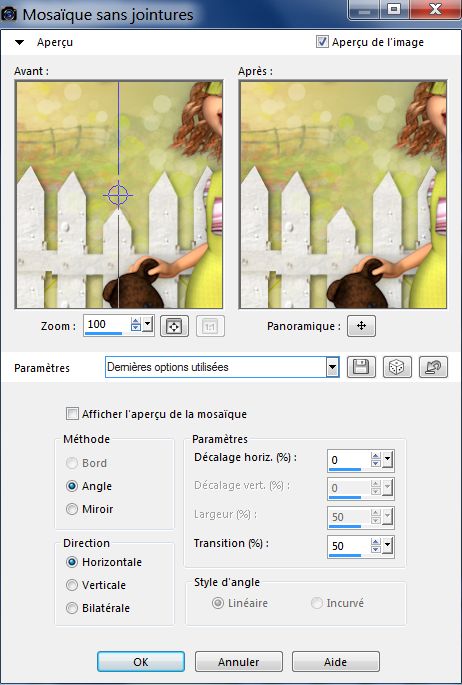
81- Sélection inversée de
nouveau
82- Réglage flou gaussien 40
83- Sélection inversée de
nouveau
84- Ombre portée 0/0/60/40
couleur noir
85- Sélection inversée de
nouveau
86- Effet filtre Carolaine and
sensibility / CS-Ldots
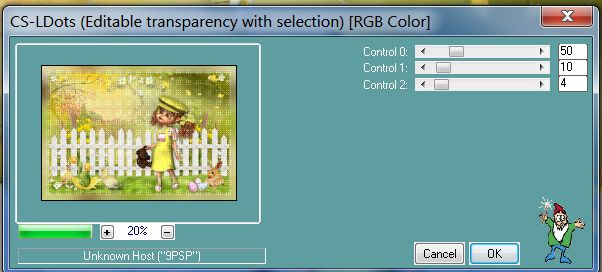
87- Effet / foto frame
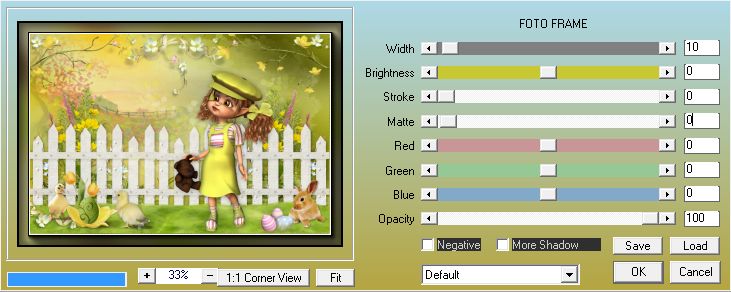
88- Nouveau calque mettre votre
signature
Redimensionner à 900 pixels de
large
Enregistrer en Jepg

Adresse pour m'envoyé vos
versions
felinec31@gmail.com



©Designe2019-Félinec31 |